
Inhaltsverzeichnis:
- Autor John Day [email protected].
- Public 2024-01-30 07:19.
- Zuletzt bearbeitet 2025-01-23 12:52.


Dieses Projekt wurde mit nur drei Komponenten entwickelt. Durch die Integration eines Arduino nano, eines 16X2 LCD-Displays und eines 12C-Moduls für LCD-Display können Sie eine einfache Arduino-Uhr bauen.
Schritt 1: Stückliste
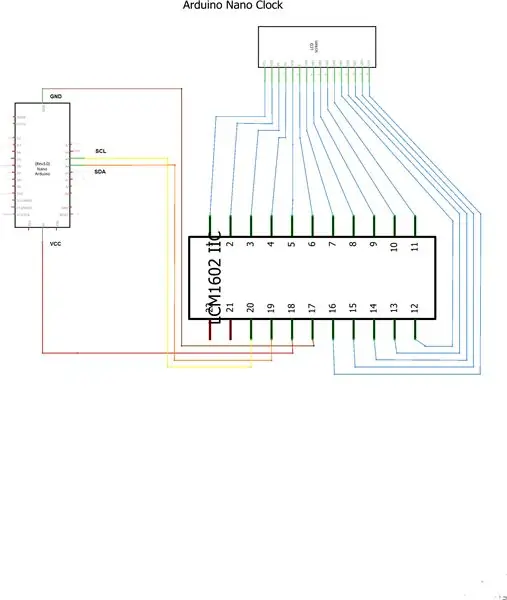
1 Arduino Nano
1 16x2 LCD-Display
1 12C-Modul für LCD-Anzeige
1 Zoll Schaumstoffband, zweiseitiger Kleber
1 kleiner Kabelbinder
4 Überbrückungskabel weiblich zu weiblich oder weiblich zu männlich
Schritt 2: Schema
Im Diagramm des Projekts folgen Sie nur jeder Verbindung und Sie sind fertig.
Schritt 3: Vorbereiten der Verbindungen

Schneiden Sie das Ende jedes Kabels ab, das vom 12C-Modul freigelassen wurde, und entfernen Sie dann die Kunststoffisolierung.
Schritt 4: Anbringen des Schaumstoffbandes

Bringen Sie das Schaumstoffband an, indem Sie das Papier von einer Seite Ihres Schaumstoffbandes entfernen.
Schritt 5: Löten der Anschlüsse


Löten Sie die zuvor abgezogenen Drähte an Ihren Arduino Nano. Die entsprechenden Pins sind SDA, SCL, VCC und GND auf A4, A5, 5V und GND.
Schritt 6: Installation des Arduino Nano




Zur Installation des Arduino nano befestigen Sie ihn nur auf der verbleibenden Schaumstoffbandseite, indem Sie das Papier auf dieser entfernen. Sobald der Arduino Nano befestigt ist, können Sie die Zip-Krawatte zum Kleben verwenden.
Schritt 7: Hochladen des Codes
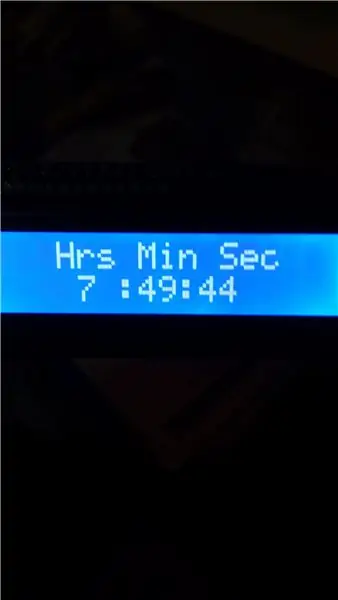

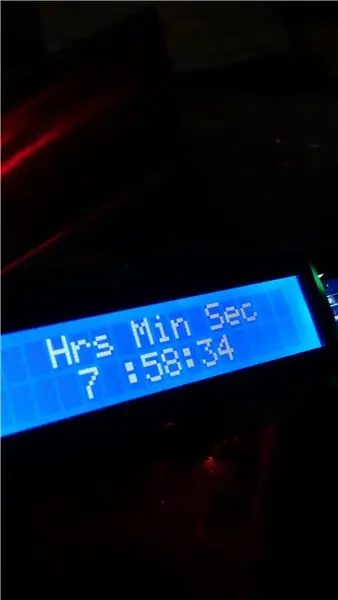
Besuchen Sie nach Abschluss Ihres Projekts:
Dann können Sie den Code hochladen unter:
Empfohlen:
So erstellen Sie eine einfache Nintendo LABO-Zielübung – wikiHow

So erstellen Sie eine einfache Nintendo LABO-Zielübung: Meine Schwester und ich haben kürzlich einen Nintendo Switch gekauft. Natürlich haben wir auch ein paar Spiele dazu. Und einer davon war das Nintendo LABO Variety Kit. Dann bin ich schließlich über die Toy-Con-Garage gestolpert. Ich habe einiges ausprobiert und da habe ich
So erstellen Sie eine einfache Website mit Notepad – wikiHow

Wie erstelle ich eine einfache Website mit Notepad: Hat sich jemand gefragt, wie ich aus einem einfachen Schreibprogramm eine Website erstelle? Website nur mit Notizblock
Eine einfache Wetterstation erstellen – wikiHow

So erstellen Sie eine einfache Wetterstation: Hallo Leute, in diesem Video zeige ich Ihnen, wie Sie eine einfache Wetterstation erstellen, um Temperatur und Luftfeuchtigkeit mit dem DHT11-Sensor zu messen
So erstellen Sie eine einfache Webseite mit Klammern für Anfänger – wikiHow

So erstellen Sie eine einfache Webseite mit Klammern für Anfänger: EinführungDie folgenden Anweisungen bieten eine Schritt-für-Schritt-Anleitung zum Erstellen einer Webseite mit Klammern. Brackets ist ein Quellcode-Editor mit Schwerpunkt auf Webentwicklung. Es wurde von Adobe Systems erstellt und ist eine kostenlose Open-Source-Software, die
Eine wirklich einfache / einfache / nicht komplizierte Möglichkeit, Menschen / Menschen / Tiere / Roboter mit GIMP so aussehen zu lassen, als hätten sie eine wirklich kühle / helle

Eine wirklich einfache / einfache / nicht komplizierte Möglichkeit, Menschen / Menschen / Tiere / Roboter mit GIMP so aussehen zu lassen, als hätten sie eine wirklich kühle / helle Wärmesicht (Farbe Ihrer Wahl)
